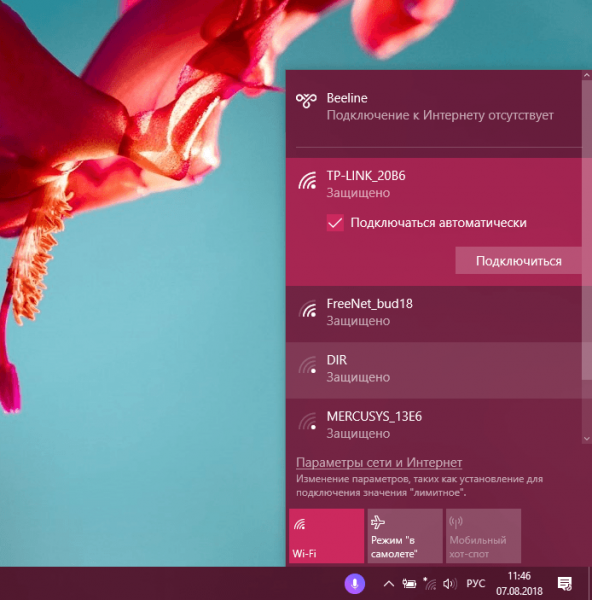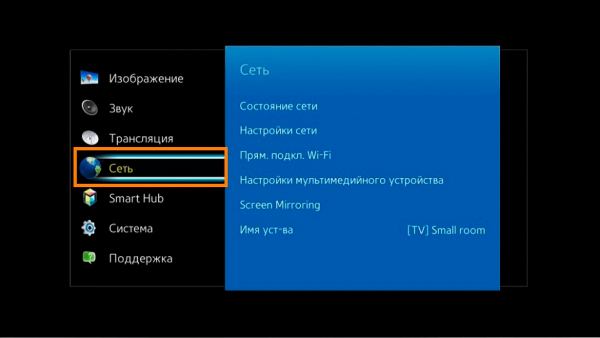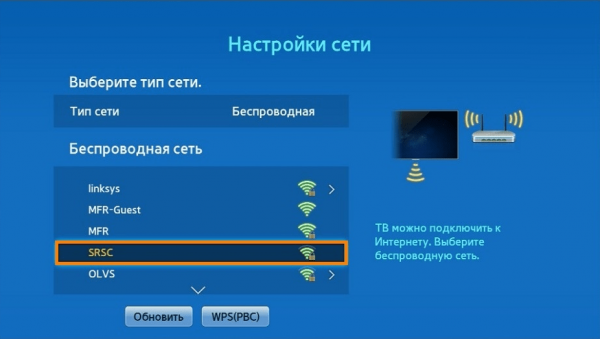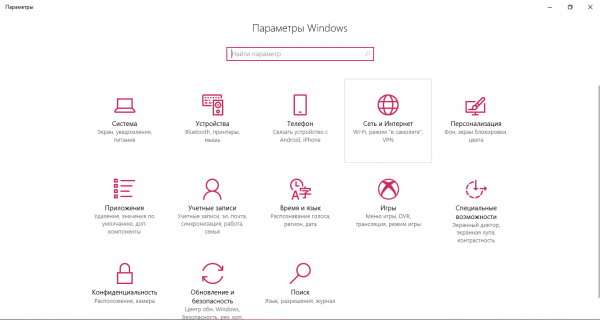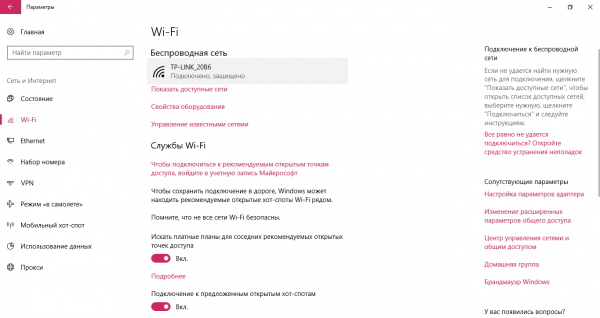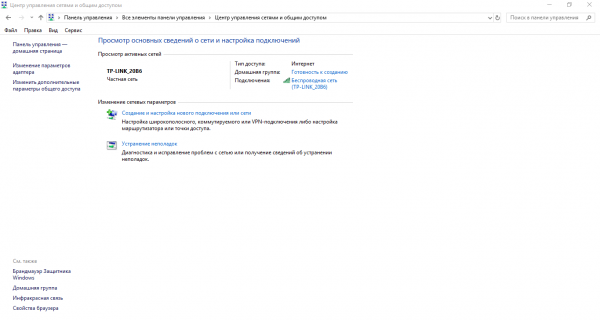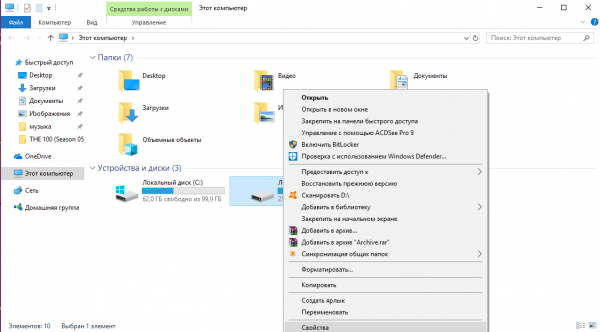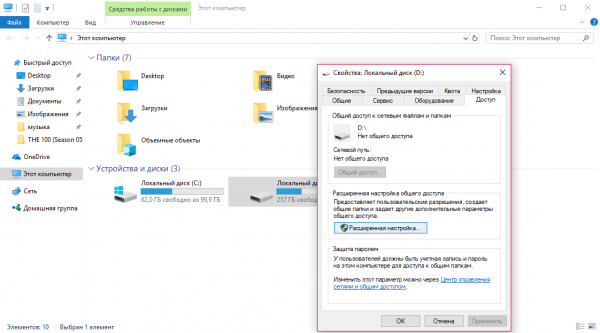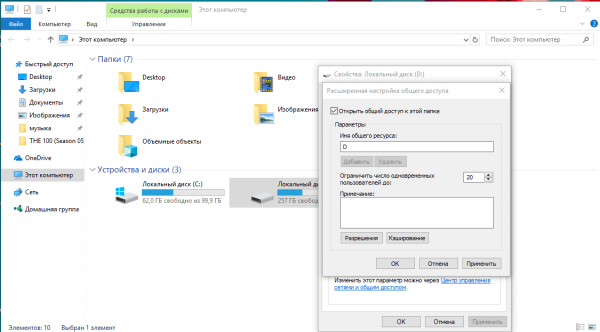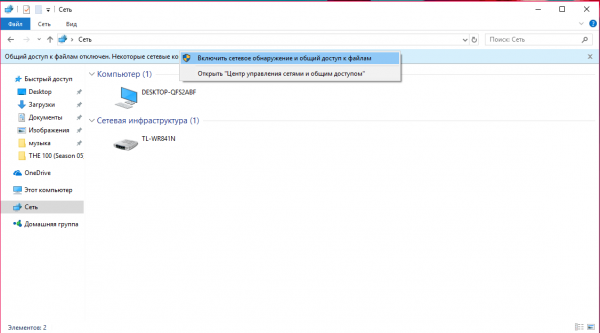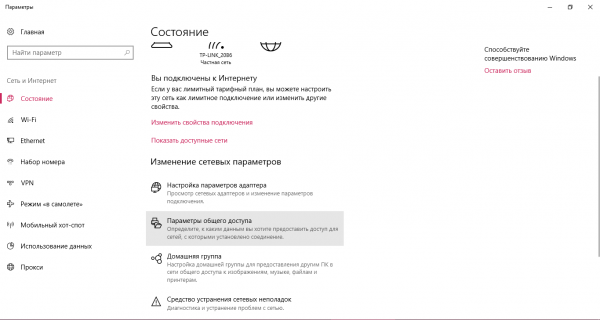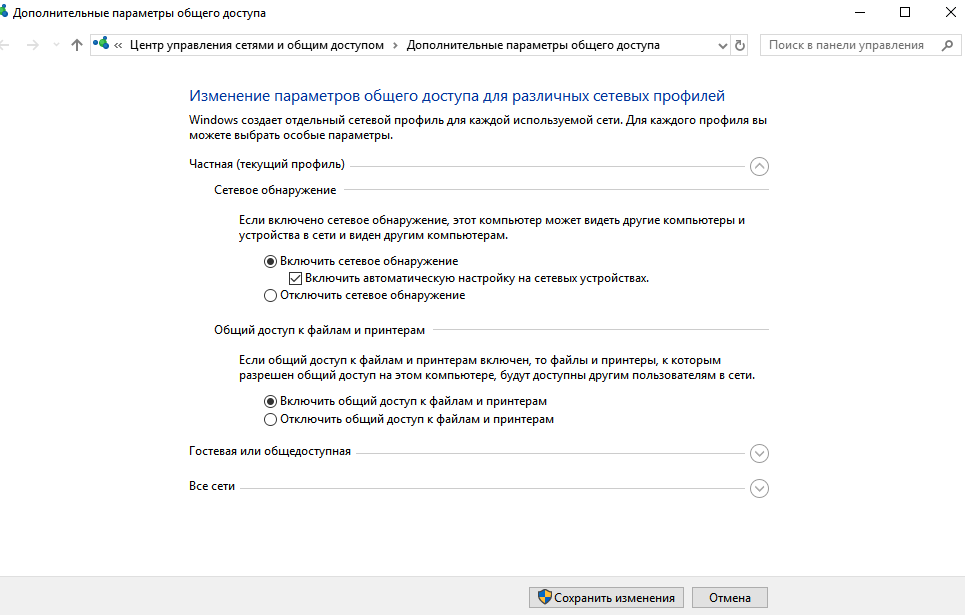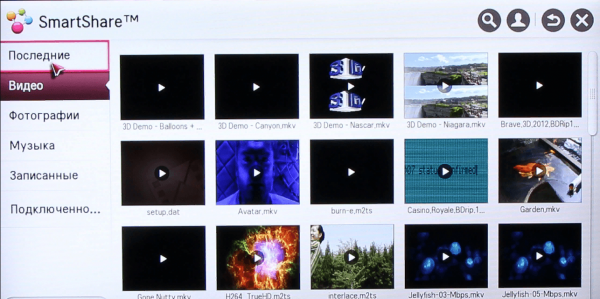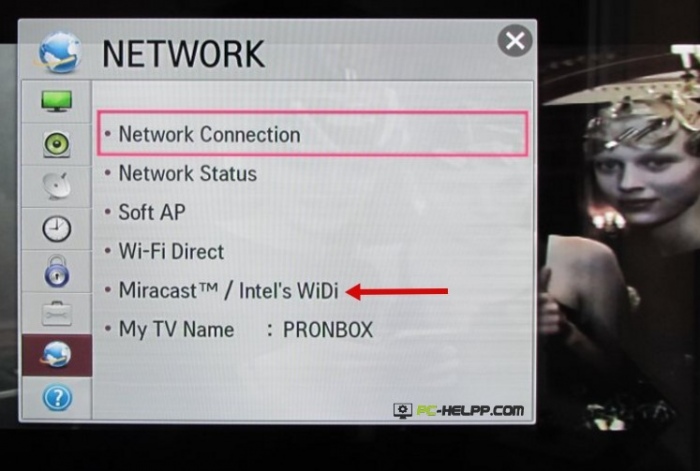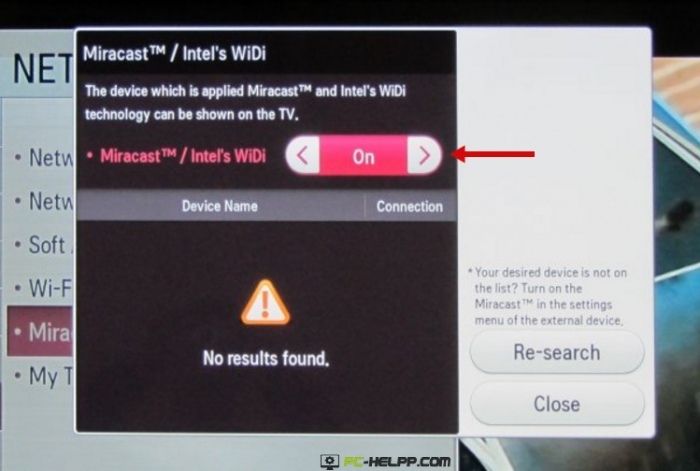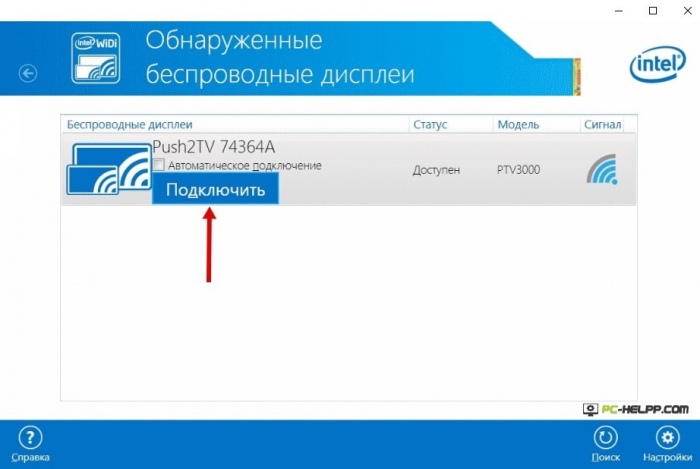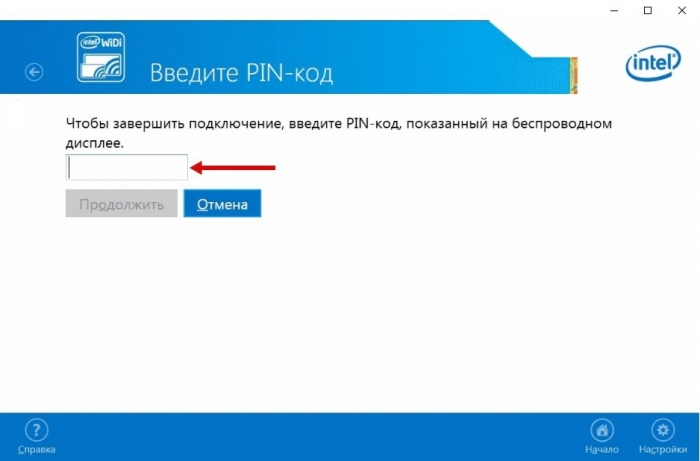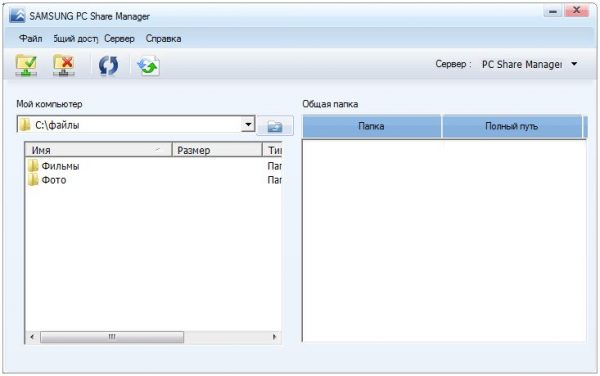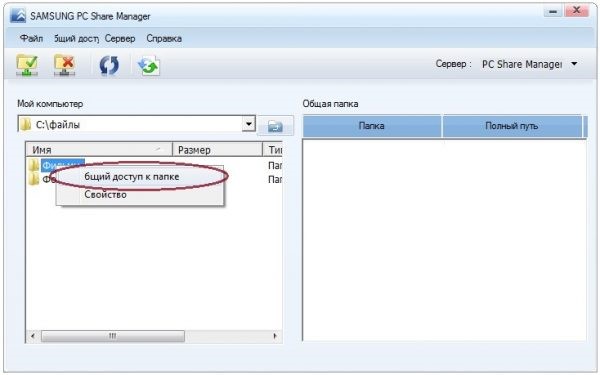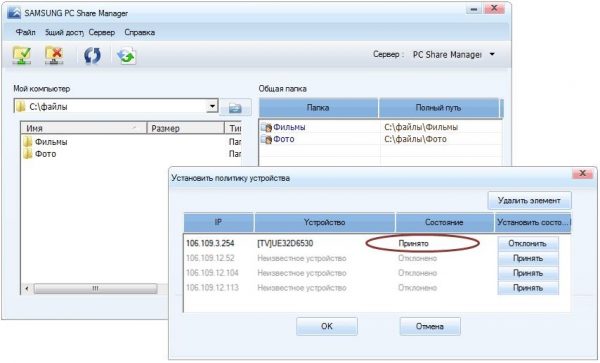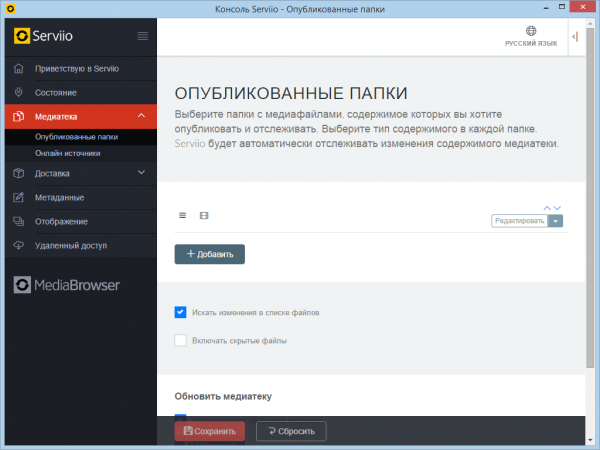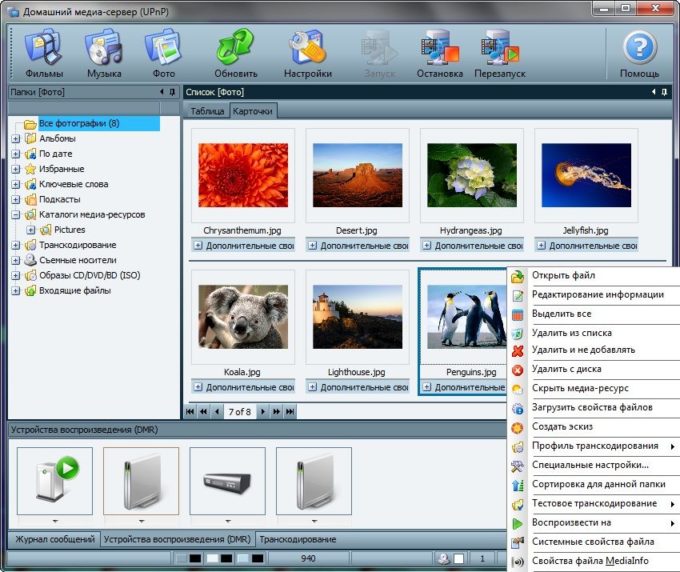Er zijn verschillende manieren om een laptop via Wi-Fi met een tv te verbinden. Er zijn verschillende gebieden voor het gebruik van een draadloze tv-verbinding - als display, voor games of surfen op internet of voor het uitzenden van media-inhoud vanaf een HD-laptop.
Wat maakt het verbinden van een laptop-pc met een tv via wifi
Het grote formaat van het scherm maakt het beeld "levendiger" en de kijker zal veel meer emoties ervaren van games en het bekijken van content. Bovendien kunt u met TV onmiddellijk met 2 taken op verschillende schermen werken.
U kunt een pc op een tv aansluiten met behulp van de speciale HDMI-kabel. Maar veel handiger - met behulp van wifi. U hoeft geen HDMI te kopen en de laptop dichter bij de tv te plaatsen. Bovendien irriteren de draden de ogen.
Hoe een laptop via Wi-Fi op een tv aan te sluiten
U kunt een laptop op een tv aansluiten via:
- Wi-Fi (DLNA).
- Miracast (WiDi).
- Adapters.
- Utilities.
Een DLNA-verbinding gebruiken
instructies:
- Klik op het teken "Toegang tot het internetnetwerk". In de lijst moet u een netwerk selecteren en openen door op de linkerknop te klikken. Schakel het selectievakje naast "Verbinden in automatische modus" in en klik op "Verbinden". Voer indien nodig een wachtwoord in.
- Ga naar de verbinding op de tv. Overweeg het voorbeeld van Samsung. U moet de tv starten en de afstandsbediening gebruiken om het menu te openen. Zoek het "Netwerk" -blok. Selecteer "Netwerkinstellingen" in de rechterlijst.
- Stel het type in op "Draadloos". Beschikbare netwerken worden bepaald. Verbind het punt waarop de pc al is aangesloten.
Video over het gebruik van de DLNA-server om te beginnen met het weergeven van video-inhoud van pc naar tv
Beginnen met streamen naar Windows via DLNA:
- U moet een DLNA-server op de pc configureren. Druk op de combinatie Win + I om het venster "Windows-instellingen" te openen. Selecteer het 4e vierkant "Netwerk en internet".
- Klik in de 2 Wi-Fi-bijlage op het netwerk waarmee de laptop al is verbonden.
- Selecteer "Privé" als profiel.
- Voor OS-versies van minder dan 10 moet u via het "Configuratiescherm" naar "Netwerkcontrolecentrum" gaan en het thuistype instellen in het gedeelte "Actieve netwerken weergeven".
- Meld u aan bij Windows Verkenner met het pictogram Deze computer op het bureaublad. Klik op de harde schijf met de rechtermuisknop en klik op "Eigenschappen" in het pop-upmenu.
- Ga naar het gedeelte 'Toegang'. Klik op "Geavanceerde instellingen".
- In het venster dat verschijnt, vink het vakje aan links van de "Sta delen van deze map toe". Klik vervolgens op "Toepassen" en vervolgens op "OK".
Om toegang tot alle mappen op uw pc te openen, moet u Windows Explorer opnieuw uitvoeren. Zoek in het linkerdeelvenster van het venster de optie "Netwerk" en klik erop. Klik vervolgens op de strip met het bericht dat verschijnt. In de lijst met 2 opties moet u "Netwerkdetectie en delen uitvoeren" selecteren.
Het is mogelijk om toegang op een laptop toe te staan met behulp van een andere methode die werkt in Windows 10:
- Voer het blok "Netwerk en internet" in het venster "Windows-instellingen" in, dat kan worden geopend door op Win + I te drukken. U hebt de bovenste optie "Status" nodig. Je moet er een beetje naar beneden scrollen en op de optie "Opties voor delen" klikken.
- Vink in het geopende venster het vakje aan naast de opties "Netwerkdetectie uitvoeren" en "Delen delen". Klik vervolgens op "Wijzigingen opslaan" onderaan het venster.
Wanneer de toegang wordt geopend, kunt u de afstandsbediening van de tv gebruiken:
- Ga naar het tv-menu, dat de uitzending van inhoud op verbonden apparaten regelt. Voor het merk van Sony wordt dit menu 'Home' genoemd en voor LG het SmartShare-toepassingsmenu.
- Selecteer het onderste item "Aangesloten apparaten".
- Selecteer een DLNA-server in de lijst. Het komt met de naam van het netwerk waarmee de laptop is verbonden.
- De mappen op de harde schijf worden op het tv-scherm weergegeven. U moet het gewenste bestand selecteren en openen.
U kunt MKV-films niet streamen via DLNA. AVI nodig. U moet het bestand converteren in de speciale service.
Video - Windows Media Streaming activeren
WIDI Miracast gebruiken
In WiDi is het mogelijk om een afbeelding van een pc-scherm te dupliceren met behulp van een draadloos kanaal. Op Intel-pc's van 3 generaties met Wi-Fi-functie en Intel-graphics is het mogelijk om de mogelijkheden van ViDi Miracast volledig te gebruiken. Het stuurprogramma voor het draadloze scherm moet waarschijnlijk worden gedownload van de Intel-website. Juist deze optie wordt ondersteund door een pc met een wifi-kaart en met het vooraf geïnstalleerde Windows 8.1-besturingssysteem.
Het is belangrijk dat de tv kan werken met WiDi. instructies:
- Activeer de WIDI-modus op tv.
- Wanneer u verbinding maakt, moet u WiDi op de tv inschakelen. Als u deze functie niet kunt vinden, moet u de wifi-verbinding activeren. Op een laptop moet u het hulpprogramma Intel Vayles Display hebben, dat is ontworpen voor een draadloze monitor.
- Mogelijk moet u de code invoeren die op de tv wordt weergegeven.
- Om WiDi te starten, moet u naar de werkbalk in het besturingssysteem gaan. Klik op "Apparaten" en vervolgens op "Projector". Op deze pagina moet u het vereiste scherm toevoegen. Update de wifi-stuurprogramma's als de tv niet verschijnt.
Video - begin met het weergeven van een pc-scherm op tv via Miracast
Via flashdrive-adapters
Als de tv geen smart-tv heeft, maar alleen een HDMI-poort, moet u een speciaal apparaat kopen. Met Google Chromecast kunt u foto's overbrengen van een laptop naar een tv.
Een Android Mini-pc is ontwikkeld voor Android-systemen. USB-stick Intel Computer Stick is handig voor degenen die geen SMART TV hebben.
Een dergelijke wifi-flashdrive kan op bepaalde tv's op de USB-ingang worden geplaatst. In sommige gevallen wordt een Miracast-adapter gekocht. Het volgende komt veel voor:
- Android Mini PC;
- Google Chromecast
- Intel Compute Stick;
- Miracast-adapter.
Flash drives zullen de functionaliteit van een oude tv aanzienlijk uitbreiden. De hoofdtaak van Google Chromecast is bijvoorbeeld het uitzenden van inhoud van verschillende formaten van een laptop naar een tv en de Miracast-adapter om een afbeelding van een pc-scherm te dupliceren.
Toepassingen van derden gebruiken
De meest gevraagde zijn:
- Home mediaserver;
- Share Manager;
- Serviio.
Neck Manager kan alleen worden gebruikt voor Samsung TV-merken. Het hulpprogramma werkt ook op basis van de DLNA-standaard en maakt het mogelijk om de inhoud van laptop harde schijven op een televisiemonitor te bekijken. Het hulpprogramma vereist een verbinding met Wi-Fi of een bekabeld internetnetwerk.
Instructies voor het gebruik van het hulpprogramma:
- controleer of pc en tv zijn verbonden met hetzelfde wifi-netwerk;
- ga naar de Samsung-website, download en installeer het programma op een laptop;
- links verschijnt een paneel waarin u de mappen moet vinden met mediabestanden voor uitzending;
- links in het venster mappen zoeken met bestanden voor weergave op tv;
- sleep mappen naar het rechterdeelvenster van het venster, een andere methode: klik met de rechtermuisknop op een map en selecteer "Deze map delen";
- klik met de rechtermuisknop op de map en selecteer "Deel deze map";
- klik in het bovenste paneel op "Delen" en klik vervolgens in het pop-upmenu op "Apparaatbeleid instellen";
- er verschijnt een lijst met beschikbare apparaten boven in het hoofdvenster. U moet de gewenste apparaten selecteren door op "Accepteren" en vervolgens op "OK" te klikken;
- klik op "Accepteren" rechts van het apparaat waarvoor toegang tot bestanden zal worden geautoriseerd;
- klik op het blok "Algemene toegang", u moet 3 optie "De gewijzigde status instellen" selecteren;
- wacht tot de update is voltooid, alle wijzigingen die op de pc zijn aangebracht, worden nu gesynchroniseerd;
- voer de tv-bronnen op de tv in en klik op de Neck Manager PC, selecteer de map Neck Folder, de mappen van de pc worden op het scherm weergegeven, u moet het gewenste bestand vinden en openen.
Serviio is een zeer eenvoudig te gebruiken programma voor het maken van een DLNA-kanaal. Heeft een Russische taalinterface.
In de Servio-app kunt u specifieke mappen met mediabestanden toevoegen om te delen. Het hulpprogramma kan worden gedownload op de website van de ontwikkelaar.
Home Media Server-toepassing
Instructies voor het weergeven van een afbeelding van een pc op een tv:
- Download de distributie van de website van de ontwikkelaar
- Installeer het hulpprogramma op een laptop.
- Voer het programma uit. Er verschijnt een tabel met een lijst met apparaten. Selecteer daarin degene waarnaar de inhoud wordt verzonden. Klik op 'Volgende'.
- De toepassing vraagt u om specifieke mappen te bekijken. Standaard is dit "Video", "Muziek", "Afbeeldingen". U kunt echter ook andere mappen opgeven waarin films of foto's worden opgeslagen, zodat ze later op een tv-scherm kunnen worden bekeken. U moet op de rechterknop "Toevoegen" klikken met een groen plusteken.
- Vervolgens moet u het scanproces bevestigen. Klik op OK en voltooien. Nu wordt een verscheidenheid aan gespecificeerde inhoud uitgezonden op het tv-scherm.
Video - hoe een laptop-pc met een Smart TV te verbinden met behulp van een thuismediaserver